Ochrana osobních údajů | Nahlásit zranitelnost | Licenční ujednání | Prohlášení o novodobém otroctví | Cookies | Moje údaje nejsou na prodej ani ke sdílení | Podrobnosti o předplatném |
Veškeré ochranné známky třetích stran jsou majetkem příslušných vlastníků.
| © 2025 Gen Digital Inc. Všechna práva vyhrazena.
5 kroků k vyčištění Macu
Postupem času se výkon a spolehlivost všech počítačů, dokonce i Maců®, pomalu snižuje, protože se jejich pevné disky zaplňují soubory s protokoly o chybách nebo dalšími dočasnými soubory.
AVG Cleaner™ pro Mac naštěstí dokáže odstranit všechna zbytečná data a uvolnit místo pro vaše fotografie, skladby, aplikace nebo filmy.

Sandro Villinger
Resident Tech Expert společnosti AVG
KROK 1
Stažení aplikace AVG Cleaner pro Mac
Stáhněte si aplikaci z obchodu s aplikacemi a vyzkoušejte ji!
Kliknutím sem stáhněte AVG Cleaner a nainstalujte jej. Jakmile budete hotovi, aplikaci spusťte.
Po spuštění uvidíte ovládací panel se dvěma hlavními funkcemi: Disk Cleaner a Duplicate Finder.
Nejprve si popíšeme nástroj Disk Cleaner.
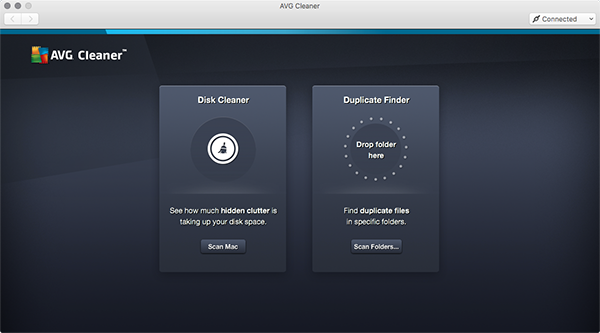
KROK 2
Prověřte ve svém Macu skryté soubory z vyrovnávací paměti
Zajímavá fakta: Téměř při každém použití aplikace, spuštění hry nebo procházení internetu se v Macu shromažďují nepotřebná data. Tato data v mezipaměti tvoří dočasné soubory a bezpočet souborů protokolu s informacemi o chybách či ostatních aktivitách systému.
Na dlaždici Disk Cleaner klikněte na tlačítko Scan Mac (Spustit test Macu).
AVG Cleaner následně vyhledá nadbytečné soubory, skryté soubory vyrovnávací paměti a protokoly ve složce se staženými soubory a v koši.
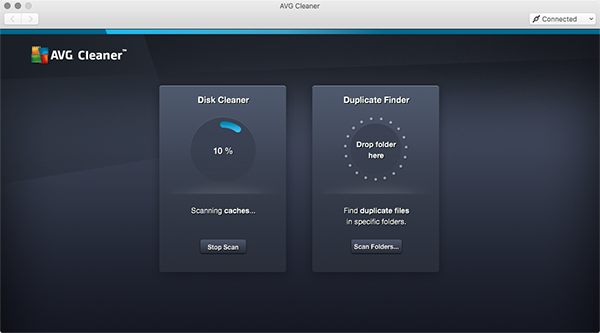
KROK 3
Čas na vyčištění!
AVG Cleaner vám následně zprostředkuje podrobné informace o nalezených souborech. Pokud nejste zkušeným uživatelem, doporučujeme vám prostudovat si seznam souborů ze složky se staženými soubory a z koše a ověřit, zda některé z nich nebudete potřebovat. Soubory z mezipaměti a protokoly z ostatních programů obvykle není nutné kontrolovat a můžete je bez obav smazat.
Výsledky testu zobrazíte kliknutím na tlačítko View & clean (Zobrazit a vyčistit).
Kliknutím na malé šedé šipky zobrazíte podrobnosti o souborech, které se chystáte smazat. Nezapomeňte zrušit označení u všech souborů, které chcete zachovat. Označení ponechte pouze u nepotřebných souborů, které si přejete smazat.
Jste připraveni? Klikněte na tlačítko Clean (Vyčistit)!
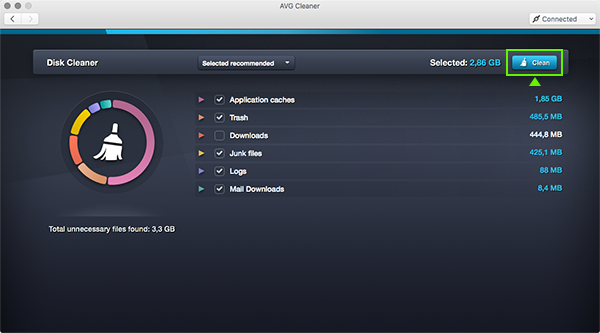
KROK 4
Prověřte ve svém Macu duplicitní soubory
Ať chcete nebo ne, pevné disky počítače se postupem času zanáší. Každý den otevíráte, ukládáte, kopírujete, stahujete a přesouváte soubory, což nevyhnutelně vede ke vzniku duplicitních souborů uložených v různých částech paměti vašeho Macu. AVG Cleaner pro Mac naštěstí tyto soubory dokáže najít a smazat.
Nejprve klikněte v kategorii Duplicate Finder na tlačítko Scan Now (Spustit test).
AVG Cleaner pro Mac se vás následně zeptá na složky, které si přejete otestovat. Pokud nemáte dostatečné zkušenosti, doporučujeme testovat pouze hlavní uživatelskou složku.
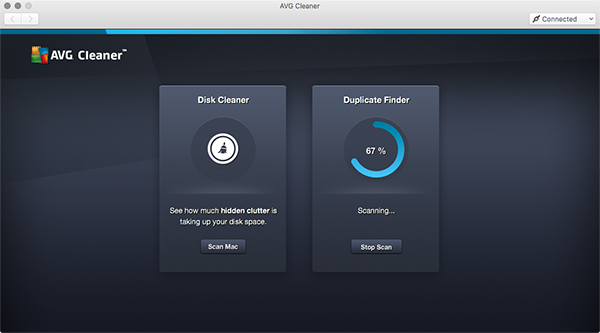
KROK 5
Uvolněte místo v úložišti
Po dokončení testu si budete moci snadno a rychle tyto duplicitní soubory prohlédnout a zjistit, kdy byly vytvořeny a kde jsou v Macu uloženy. To vám pomůže rozhodnout se, které soubory chcete ponechat, případně zda chcete smazat všechny.
Výsledky testu zobrazíte kliknutím na tlačítko View & clean (Zobrazit a vyčistit).
Následně můžete kliknout na malou šedou šipku a zobrazit podrobné informace u všech duplicitních souborů a určit, který zachovat a který smazat. Označte soubory, které již nepotřebujete.
Až budete připraveni, klikněte na tlačítko Clean (Vyčistit), a uvolněte tak místo v úložišti.
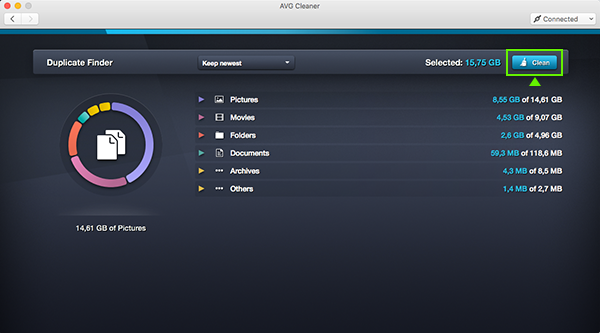
Hotovo! Je to snadné.
V Macu byste nyní měli mít více místa pro svá oblíbená data.
